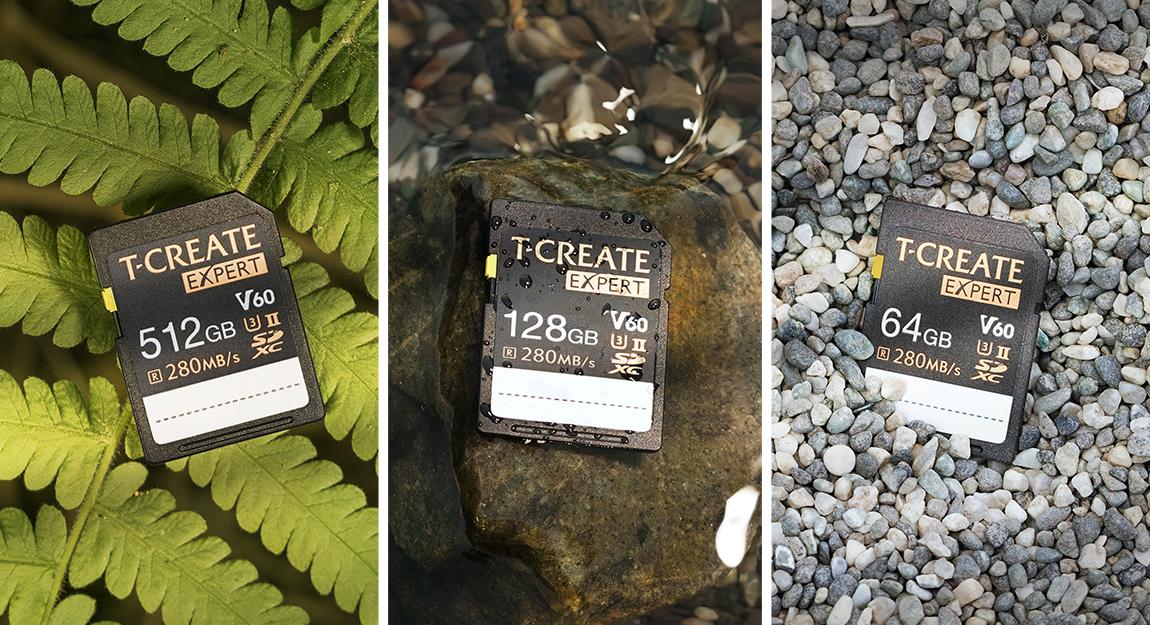03.May.2022
¿No se puede arrancar después de overclockear la memoria con el overclocking (XMP/DOCP) activado? 3 Pasos para encontrar inicialmente las posibles causas
La última vez mencionamos cómo entrar en la BIOS y ajustar la configuración y dejar que la memoria funcione a la frecuencia indicada por el fabricante. Ve si aún no lo has leído: ¡Cómo entrar en la BIOS y abrir XMP3.0 en tres sencillos pasos!
Sin embargo, ¿qué pasa si te encuentras con una situación en la que no puedes arrancar después de entrar en la BIOS para habilitar XMP DOCP? Aquí voy a compartir contigo T fans 3 pasos, puedes utilizar este método para encontrar inicialmente la causa. Dado que hay muchas situaciones diferentes en las que no se puede encender el ordenador después del overclocking, si todavía no puedes deshacerte del problema después de probar los siguientes métodos, puedes utilizar nuestro servicio de consulta en línea para obtener más ayuda.
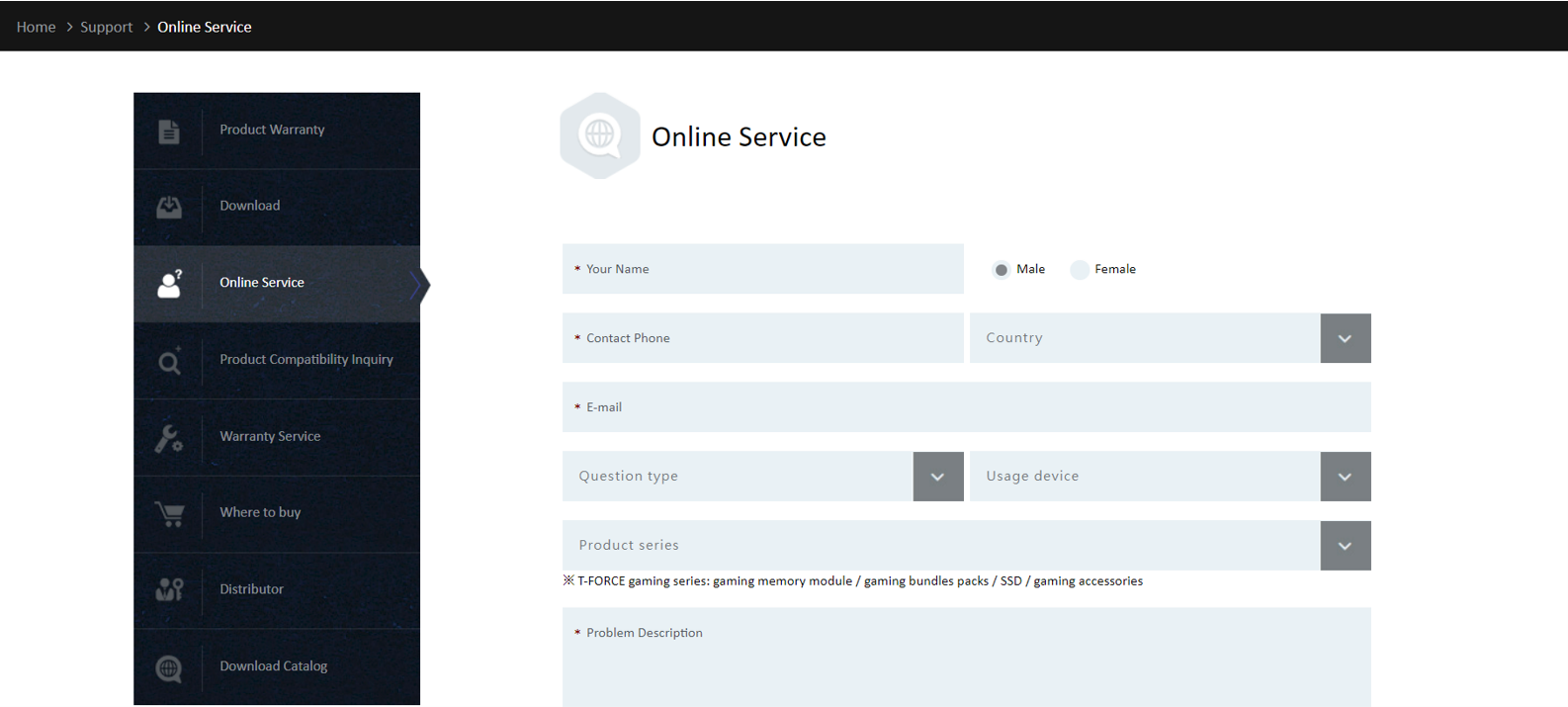
No todas las placas base son compatibles con la alta frecuencia o la alta capacidad. Si la propia placa base no lo soporta, por muy altas que sean las especificaciones de tu memoria de overclocking, no funcionará. Por lo tanto, te sugiero que compruebes esta información cuando compres placas base y memoria para overclocking de antemano. A continuación te explico cómo encontrar la información en la web oficial de la placa base o en la web oficial del fabricante de la memoria.
Toma la ASUS ROG MAXIMUS Z690 EXTREME como ejemplo, vaya a la página del producto en el sitio web de ASUS, haga clic en Especificaciones técnicas (cuadro verde), a continuación, desplácese hacia abajo a la sección de memoria y verás la capacidad de memoria y la información de la frecuencia soportada por esta placa base (cuadro rojo).
ASUS ROG MAXIMUS Z690 EXTREME: https://rog.asus.com/us/motherboards/rog-maximus/rog-maximus-z690-extreme-model/spec
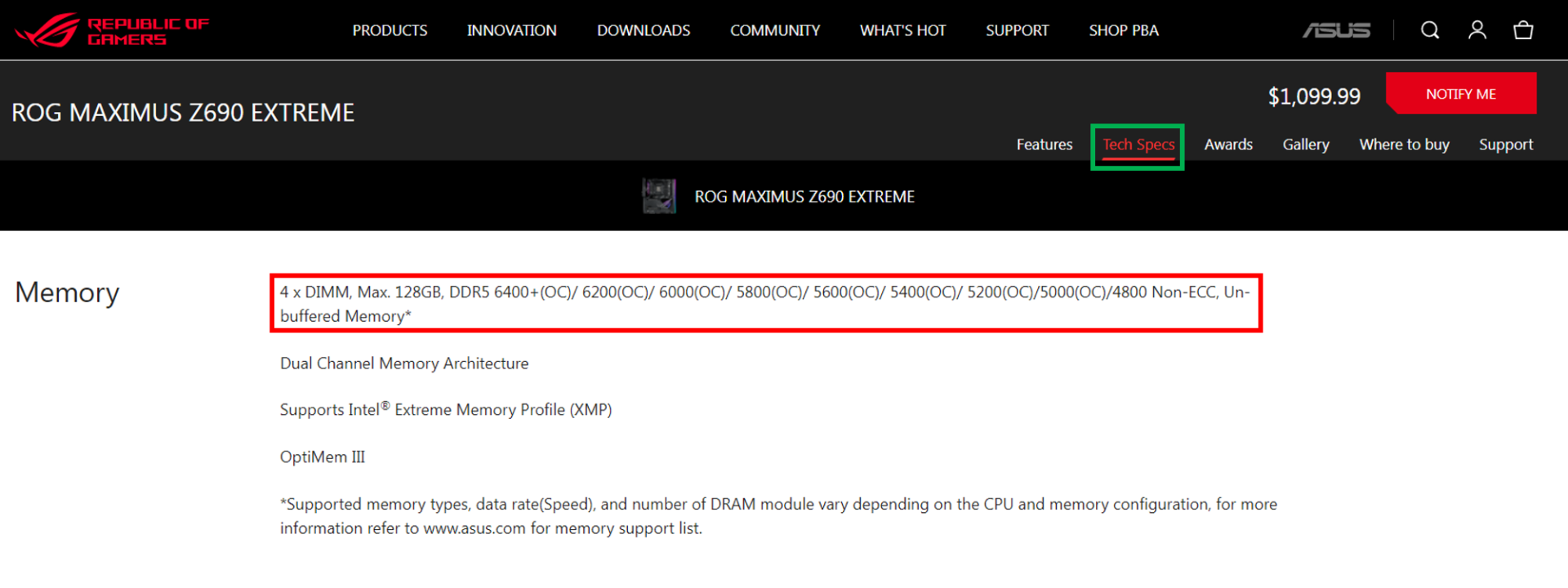
De la imagen anterior, podemos saber que la placa base ASUS ROG MAXIMUS Z690 EXTREME tiene 4 ranuras DDR5 U-DIMM, soportando una capacidad máxima de memoria de 128GB, y soporta frecuencias de 6400/6200/6000/5800/5600/5400/5000/4800 y otras especificaciones.
También puedes utilizar la lista de compatibilidad proporcionada por el fabricante de la placa base o del módulo de memoria para confirmar si la memoria para overclocking que has comprado ha superado la prueba oficial de certificación del fabricante de la placa base. Las listas de compatibilidad de los distintos fabricantes de placas base se presentan de diferentes maneras. Tomemos como ejemplo la Z690 VALKYRIE de BIOSTAR, después de entrar en el sitio web oficial y seleccionar la página de producto de la placa base, haz clic en Soporte de memoria (cuadro verde) para ver las especificaciones de cada módulo de memoria que ha pasado la prueba de compatibilidad.
BIOSTAR Z690 VALKYRIE: https://www.biostar.com.tw/app/en/mb/introduction.php?S_ID=1034#overview
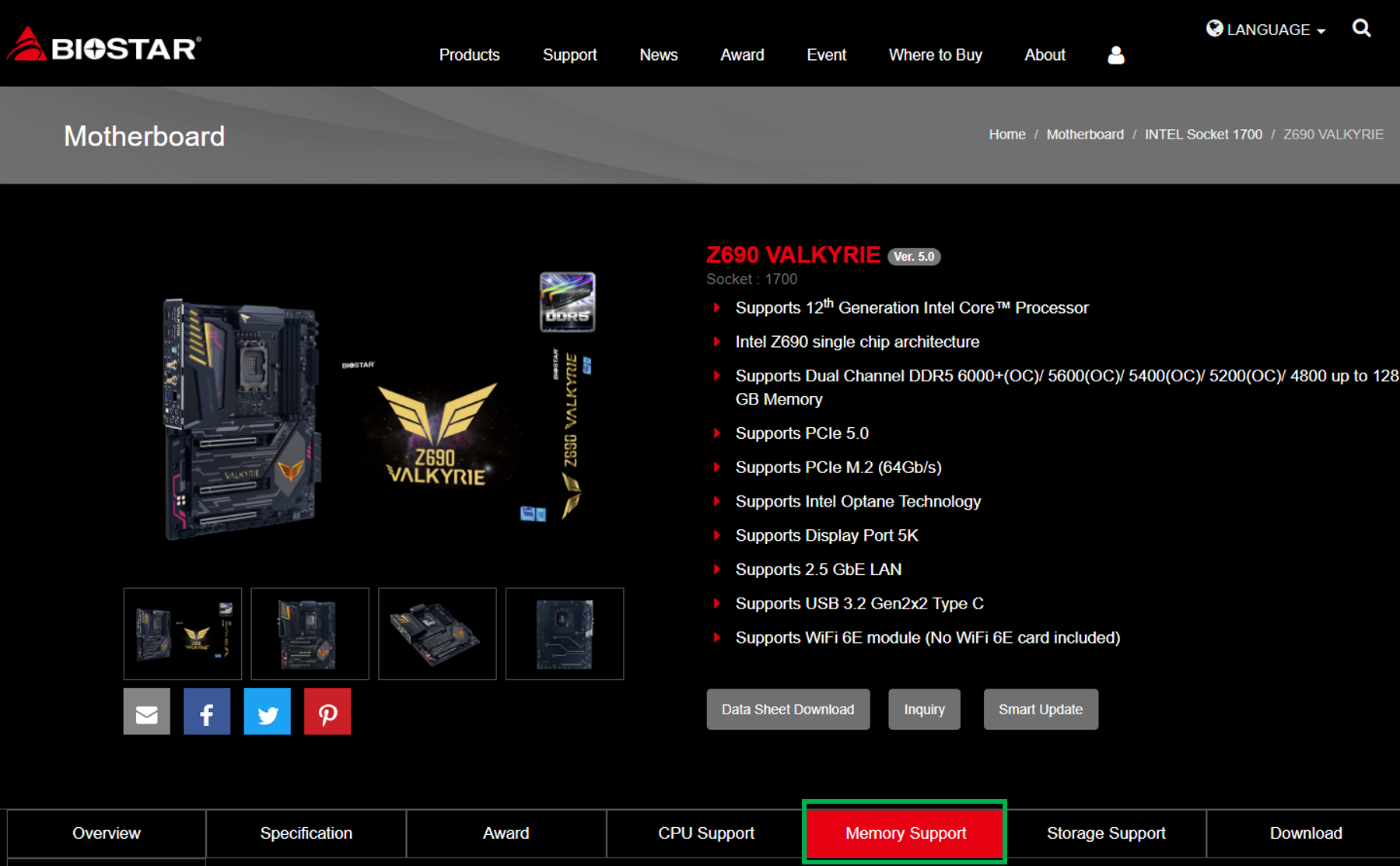
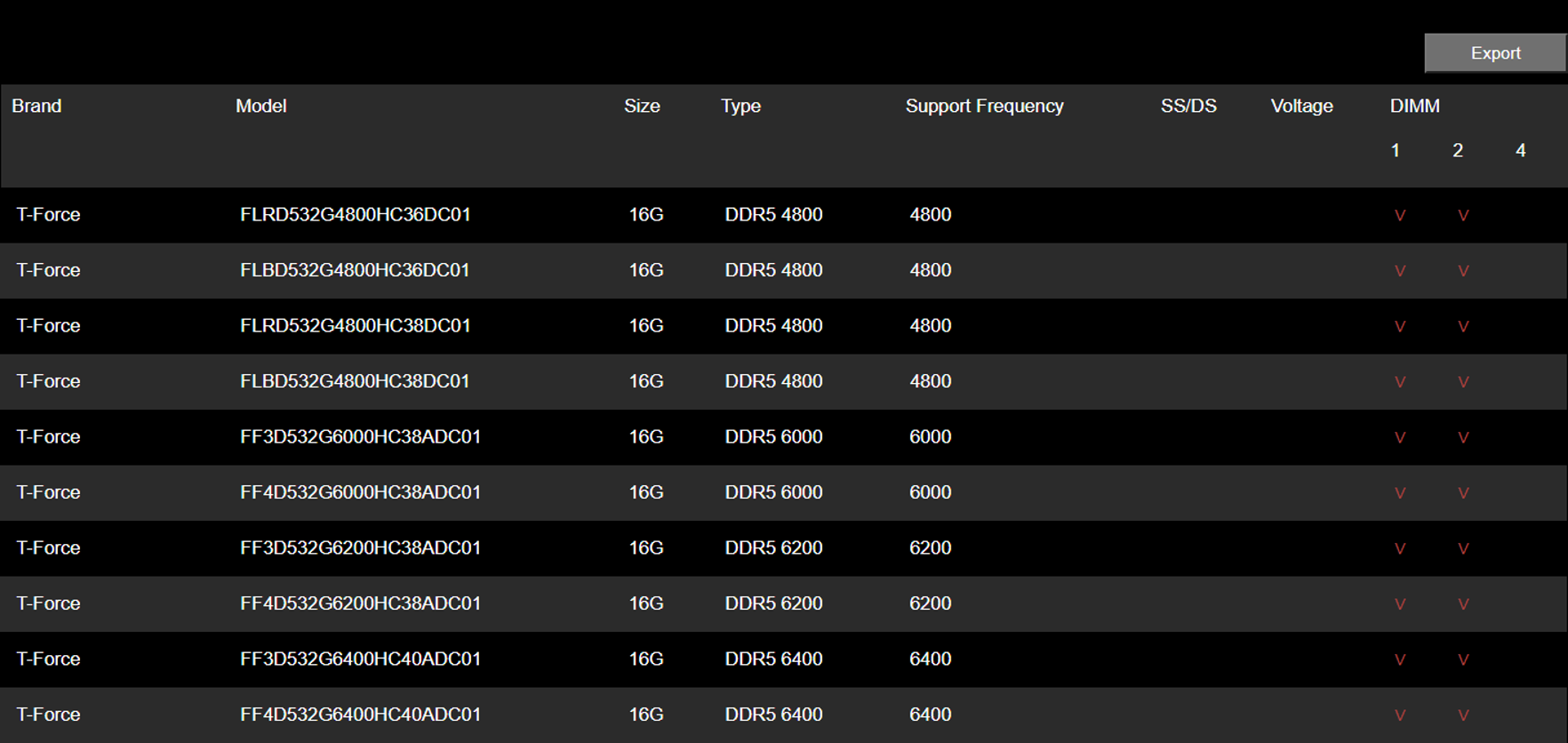
Los fabricantes de módulos de memoria también tienen listas de compatibilidad, por lo que puedes comprobar si la memoria para overclocking que has adquirido ha superado la certificación de prueba oficial de esos fabricantes de placas base. Tomemos como ejemplo a TEAMGROUP, puede ir a la página de comprobación de compatibilidad y seleccionar el dispositivo que compró o el producto de memoria que desea comprobar. Aquí tomamos como ejemplo la memoria DELTA RGB DDR5, haz clic en Buscar por producto (recuadro verde), selecciona primero la placa base, luego rellena la especificación de la memoria para overclocking que compró, y el resultado se generará después de enviarlo.
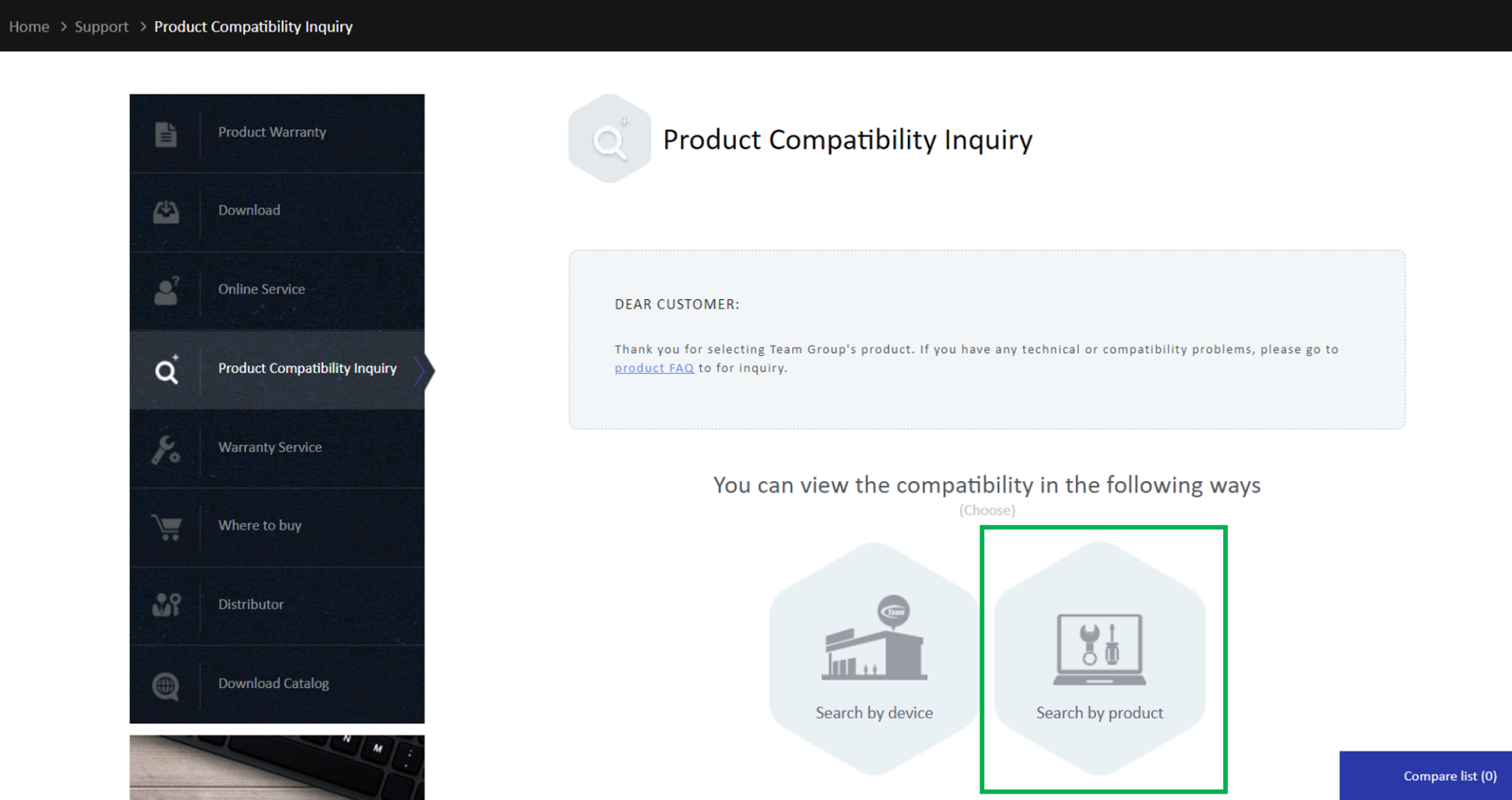
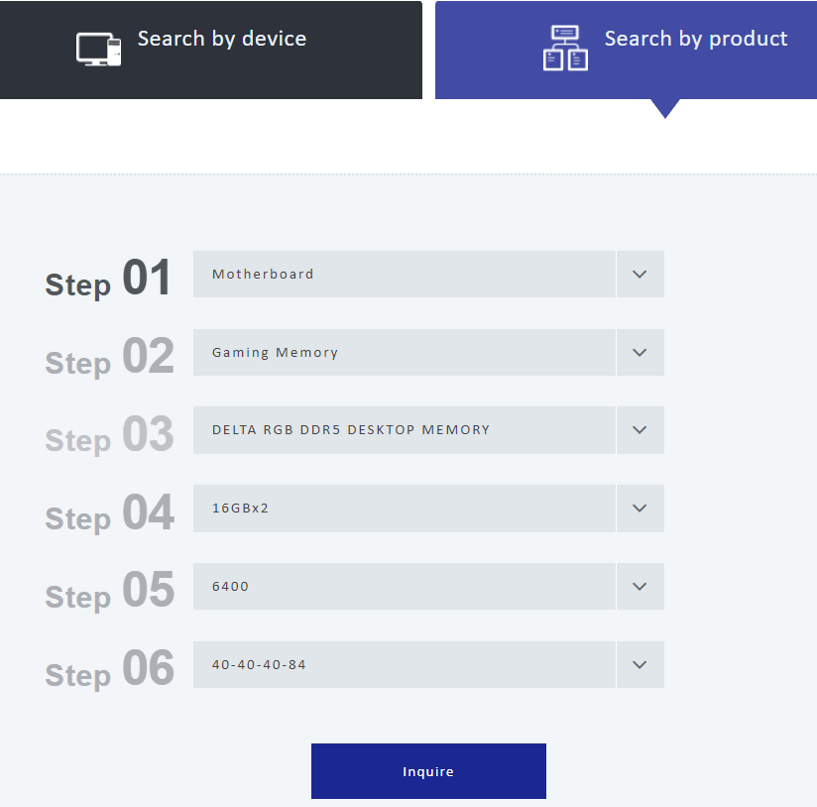
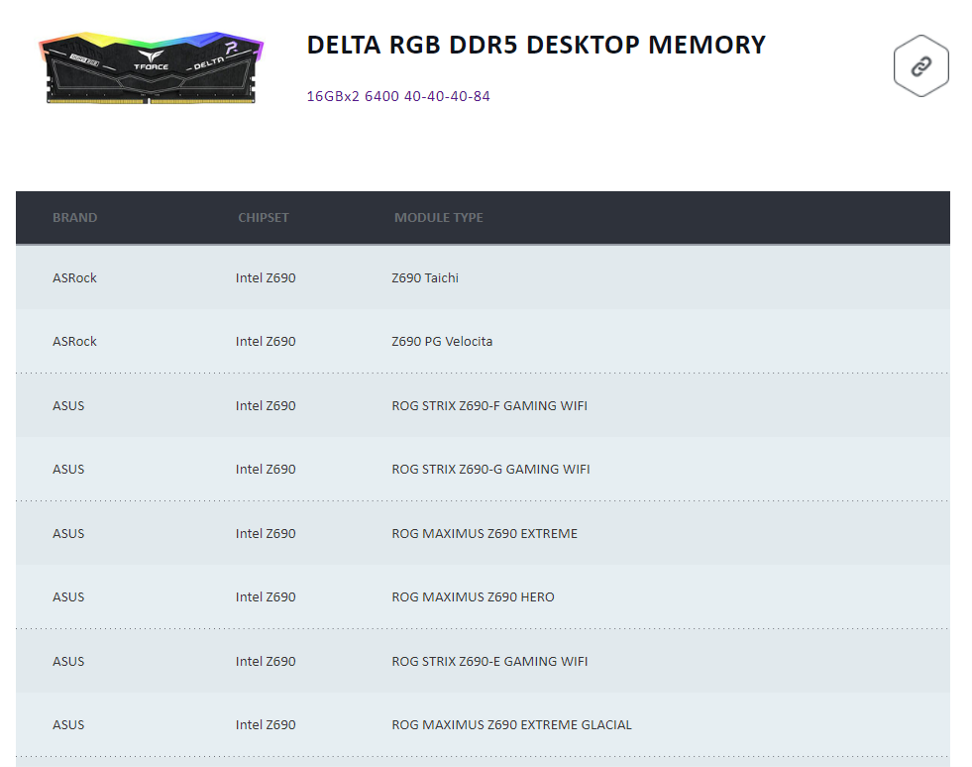
Después del paso 1, si se confirma que la placa base soporta la capacidad o la frecuencia de la memoria de overclocking que has comprado, entonces puedes entrar de nuevo en la BIOS, desactivar el XMP o el DOCP de la memoria de overclocking, ponerlo de nuevo en el valor por defecto, y luego pulsar F10 para guardar y reiniciar para ver si la memoria puede funcionar sin problemas. Si sigue sin poder arrancar, puede realizar un sencillo proceso de depuración para comprobar si hay una única memoria que causa el problema. Puedes consultar el siguiente artículo para obtener instrucciones:
Si puede arrancar normalmente, puede continuar con el paso 3 para asegurarse de que la versión actual de la BIOS es la más reciente.
Después de asegurarte de que la memoria está intacta y se puede arrancar con la configuración predeterminada, puedes comprobar si la BIOS está en la última versión. Actualmente las placas base de la serie 600 que soportan la 12ª generación de CPU de Intel siguen actualizando la versión de la BIOS con frecuencia. Con el fin de proporcionar a los consumidores con necesidades de overclocking una mejor experiencia de overclocking, si estás adquiriendo esta serie de placas base, debes prestar especial atención a la versión de la BIOS. Puedes ver el número de versión en la pantalla de la BIOS de cada fabricante de placas base, o utilizar el software gratuito, CPU-Z para confirmarlo.
The download link for CPU-Z: https://reurl.cc/N63RGq
La siguiente es una captura de pantalla de CPU-Z. El cuadro rojo es la información de la versión de la BIOS.
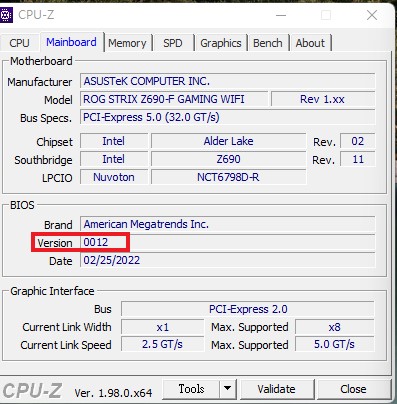
A continuación se muestra el último método de descarga de BIOS para cada fabricante de placas base para su referencia. ¿Quieres saber cómo actualizar después de la descarga? ¡Mantente atento! (Date prisa y deja un mensaje) ¡Si tienes alguna duda durante el proceso, deja un mensaje y pregúntame!
Por ejemplo, ASUS ROG MAXIMUS Z690 EXTREME, vaya a la página del producto en el sitio web oficial de ASUS, haz clic en Soporte (cuadro verde), haga clic en Driver & Tools (cuadro amarillo), y luego haz clic en BIOS & FIRMWARE (cuadro rojo), verá la última descarga de BIOS (cuadro azul).
ASUS ROG MAXIMUS Z690 EXTREME: https://rog.asus.com/us/motherboards/rog-maximus/rog-maximus-z690-extreme-model/helpdesk_bios
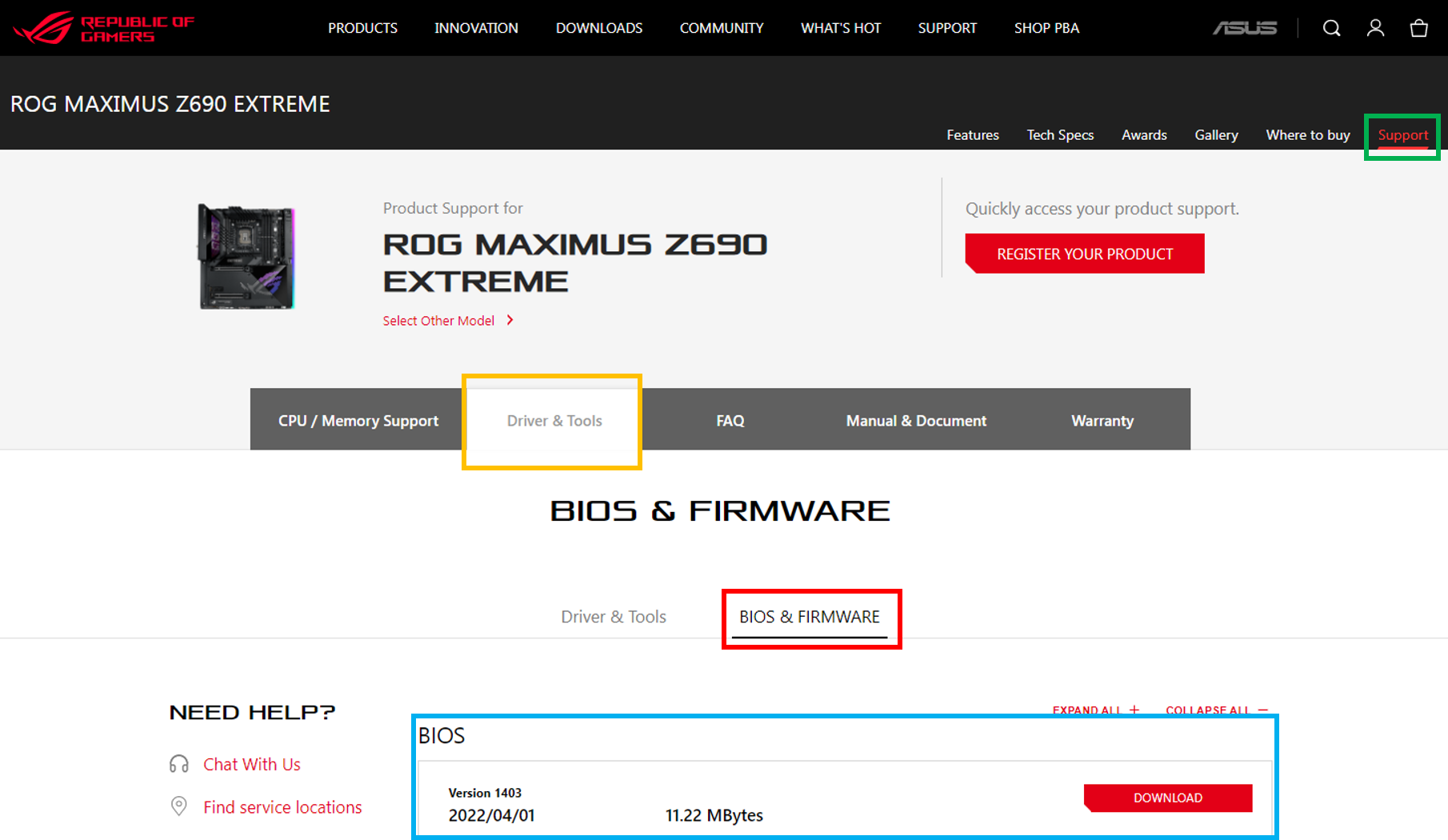
Toma ASRock Z690 Taichi como ejemplo, visita la página del producto del sitio web oficial de ASRock, desplácese hacia abajo y haga clic en Soporte (caja verde), luego haz clic en BIOS (caja amarilla), verás la última descarga de BIOS (caja azul).
ASRock Z690 Taichi:https://www.asrock.com/MB/Intel/Z690%20Taichi/index.asp#BIOS
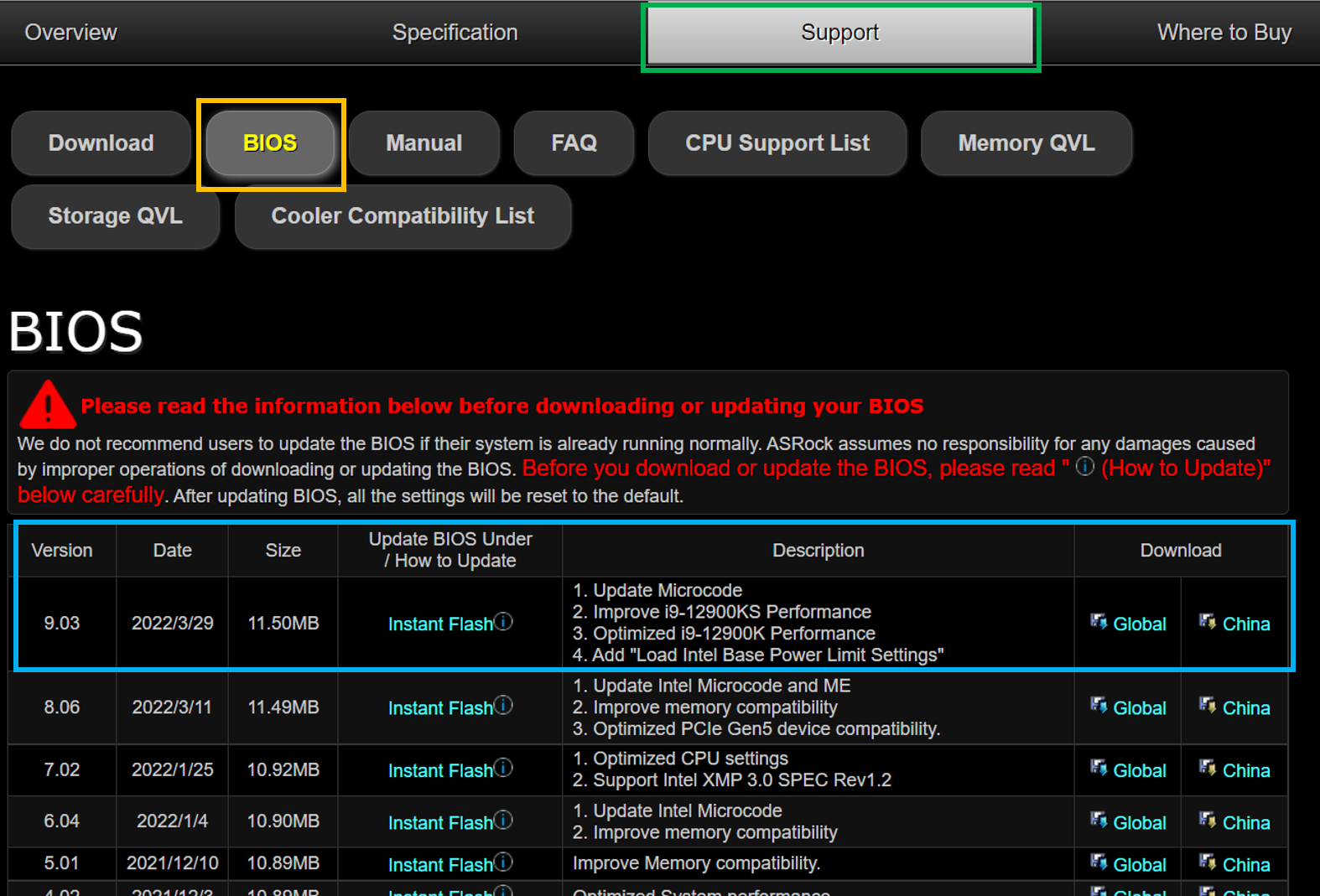
Toma Z690 AORUS XTREME como ejemplo, ve a la página del producto del sitio web oficial de GIGABYTE, haz clic en Soporte (caja verde), y luego haz clic en BIOS (caja amarilla), verás la última descarga de BIOS (caja azul).
Z690 AORUS XTREME:https://www.gigabyte.com/us/Motherboard/Z690-AORUS-XTREME-rev-10/support#support-dl-bios
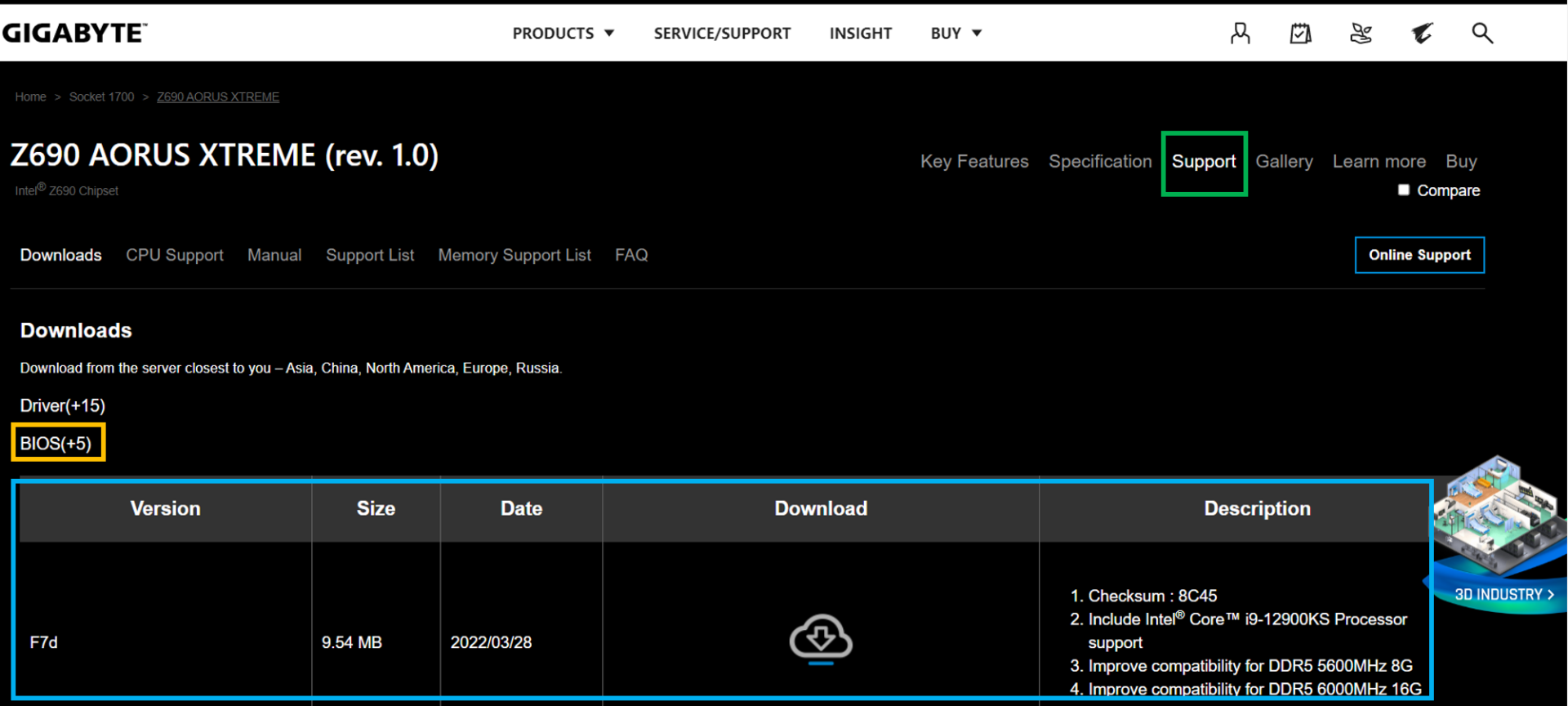
Toma el MEG Z690 UNIFY como ejemplo, ve a la página del producto en el sitio web oficial de MSI, haz clic en Soporte (cuadro verde), luego haz clic en Controladores y Descargas (cuadro amarillo), verás la última descarga de BIOS (cuadro azul).
MEG Z690 UNIFY:https://us.msi.com/Motherboard/MEG-Z690-UNIFY/support
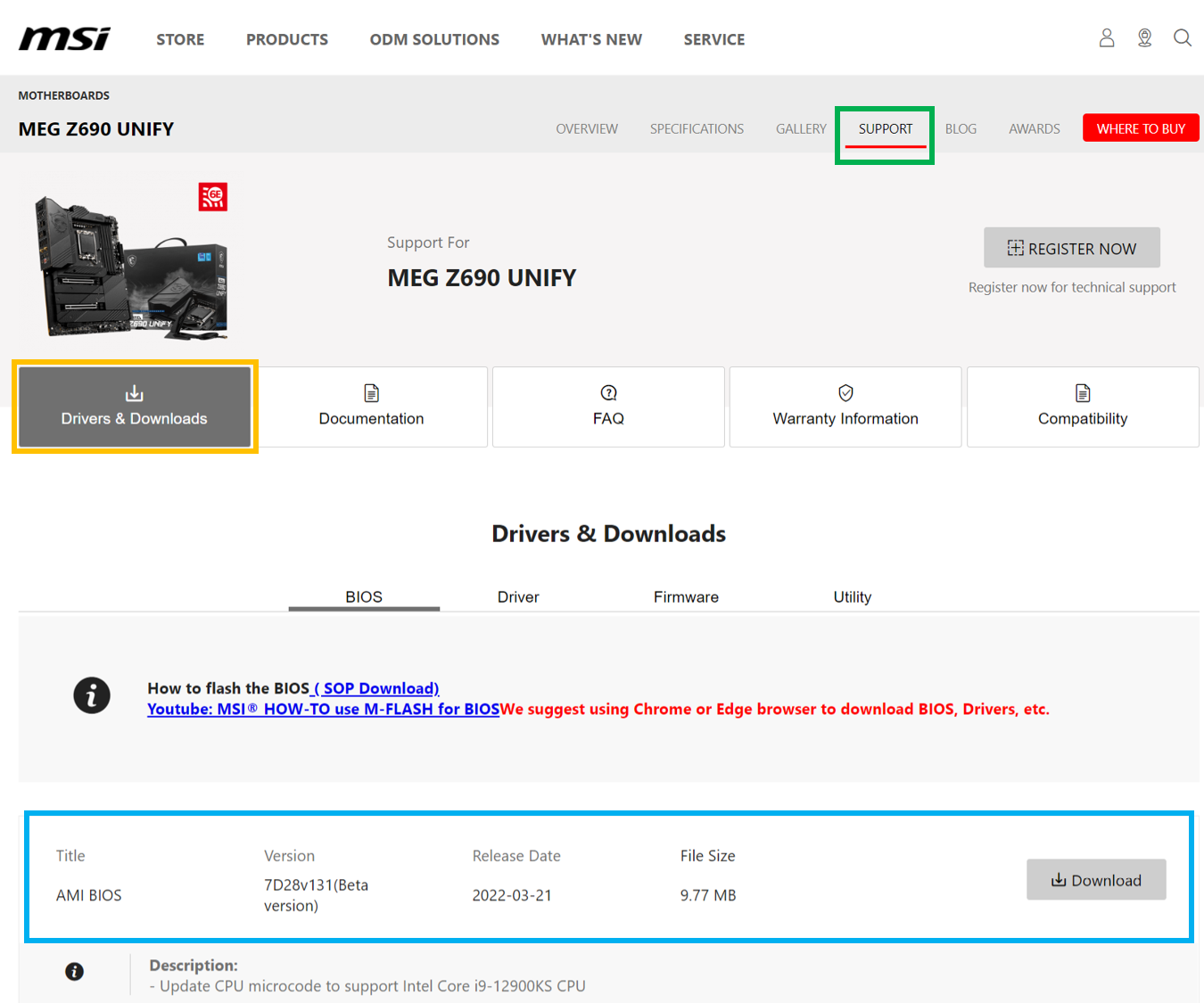
Tomemos como ejemplo la Z690 VALKYRIE, vayamos a la página de producto de la web oficial de BIOSTAR, hagamos clic en Download (cuadro verde), bajemos hasta BIOS, y veremos la última descarga de BIOS (cuadro azul).
Z690 VALKYRIE:https://www.biostar.com.tw/app/en/mb/introduction.php?S_ID=1034#download
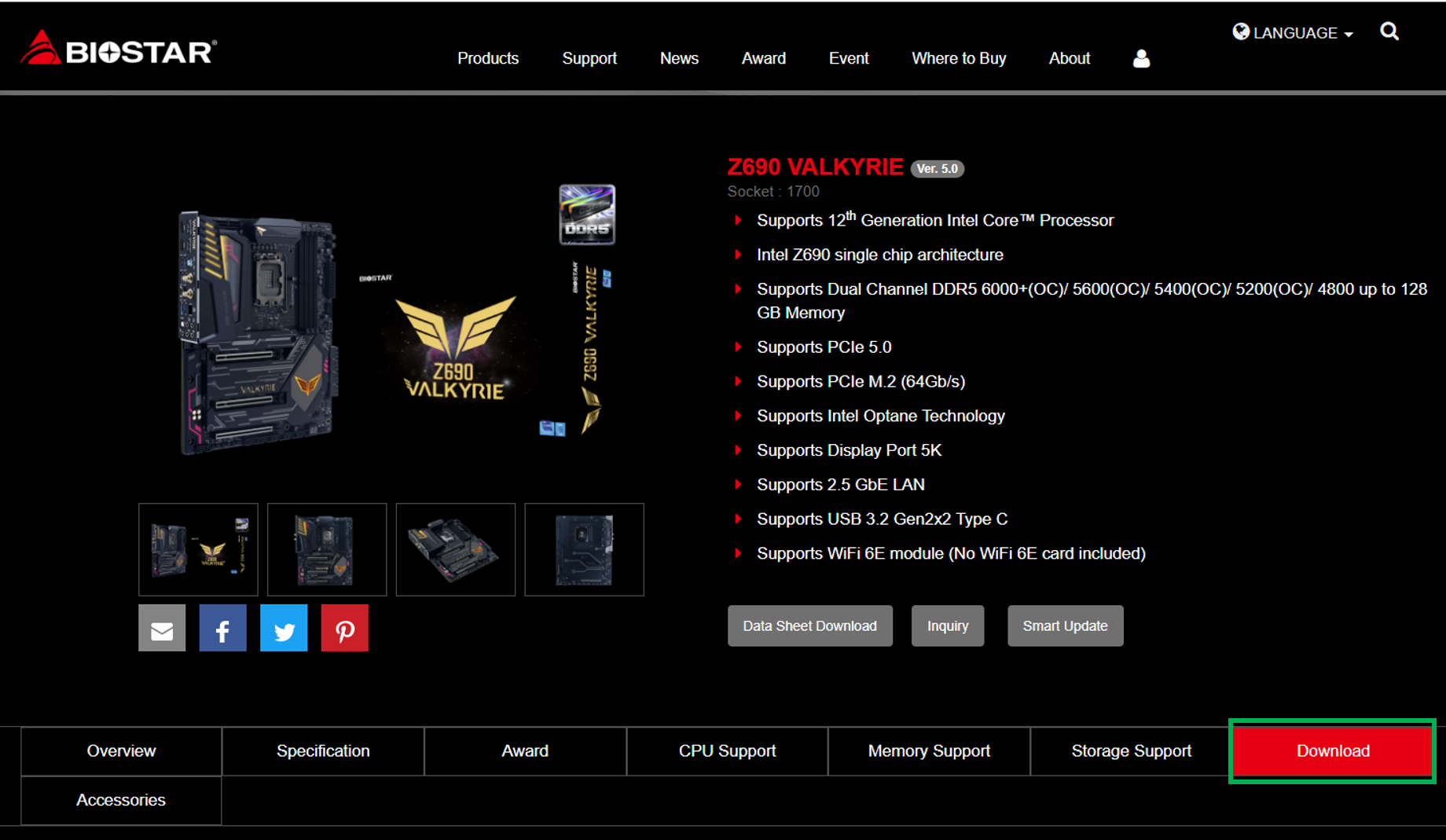
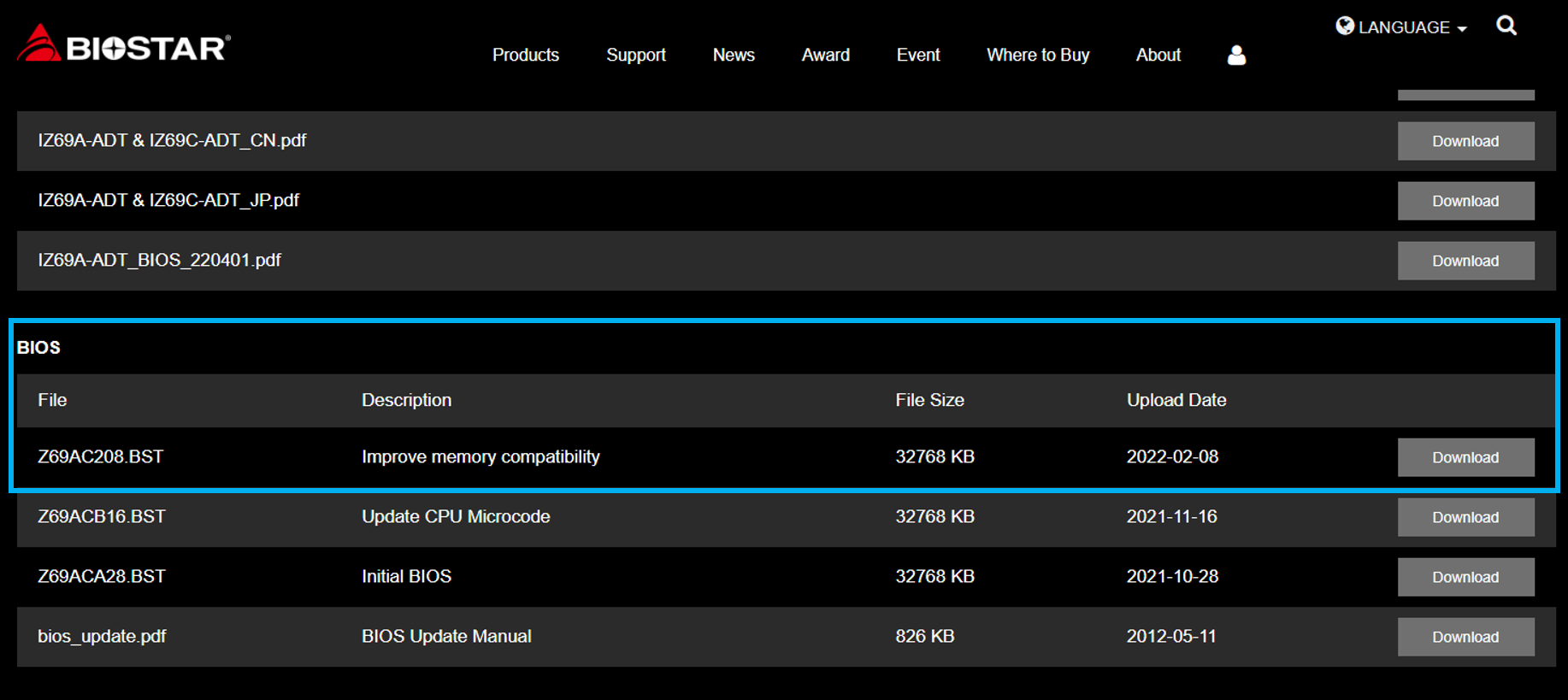
Si sigues sin poder arrancar el ordenador después de probar los tres métodos anteriores, te sugiero que facilites los datos del producto que has adquirido al canal de atención al cliente del fabricante del módulo de memoria o del fabricante de la placa base para que te ayuden. Si los productos de memoria para overclocking T fans' TEAMGROUP no pueden arrancar después del overclocking, puede utilizar nuestro servicio de consulta en línea para proporcionar el modelo de memoria para overclocking, la especificación, el número de serie, así como el modelo y la especificación de la placa base y la CPU, y describir brevemente el problema que está experimentando, y su equipo profesional de atención al cliente le responderá lo antes posible.
Sin embargo, ¿qué pasa si te encuentras con una situación en la que no puedes arrancar después de entrar en la BIOS para habilitar XMP DOCP? Aquí voy a compartir contigo T fans 3 pasos, puedes utilizar este método para encontrar inicialmente la causa. Dado que hay muchas situaciones diferentes en las que no se puede encender el ordenador después del overclocking, si todavía no puedes deshacerte del problema después de probar los siguientes métodos, puedes utilizar nuestro servicio de consulta en línea para obtener más ayuda.
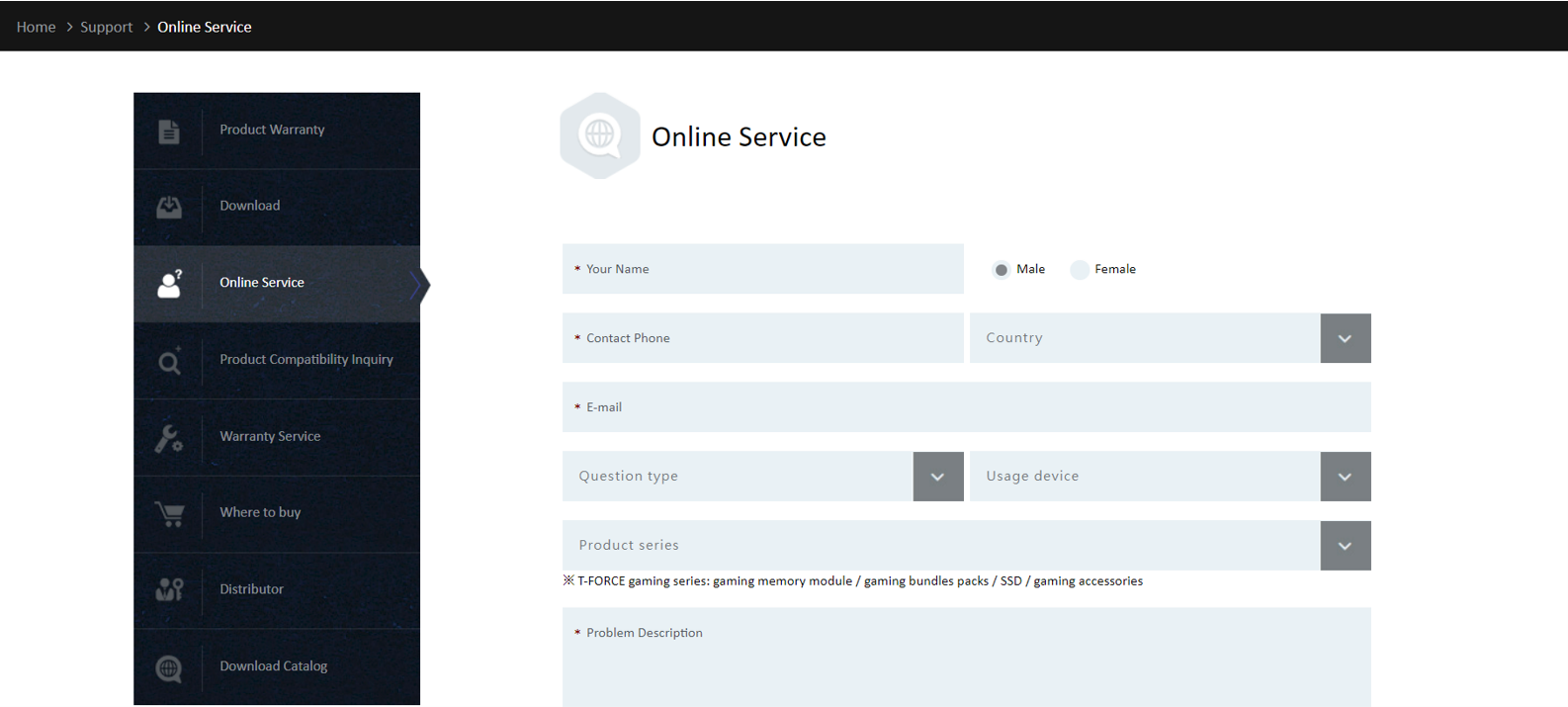
Paso 1: Comprueba si la placa base admite la capacidad o la frecuencia de la memoria de overclocking
No todas las placas base son compatibles con la alta frecuencia o la alta capacidad. Si la propia placa base no lo soporta, por muy altas que sean las especificaciones de tu memoria de overclocking, no funcionará. Por lo tanto, te sugiero que compruebes esta información cuando compres placas base y memoria para overclocking de antemano. A continuación te explico cómo encontrar la información en la web oficial de la placa base o en la web oficial del fabricante de la memoria.
1. Comprueba la hoja de especificaciones del producto en el sitio web oficial de la placa base.
Toma la ASUS ROG MAXIMUS Z690 EXTREME como ejemplo, vaya a la página del producto en el sitio web de ASUS, haga clic en Especificaciones técnicas (cuadro verde), a continuación, desplácese hacia abajo a la sección de memoria y verás la capacidad de memoria y la información de la frecuencia soportada por esta placa base (cuadro rojo).
ASUS ROG MAXIMUS Z690 EXTREME: https://rog.asus.com/us/motherboards/rog-maximus/rog-maximus-z690-extreme-model/spec
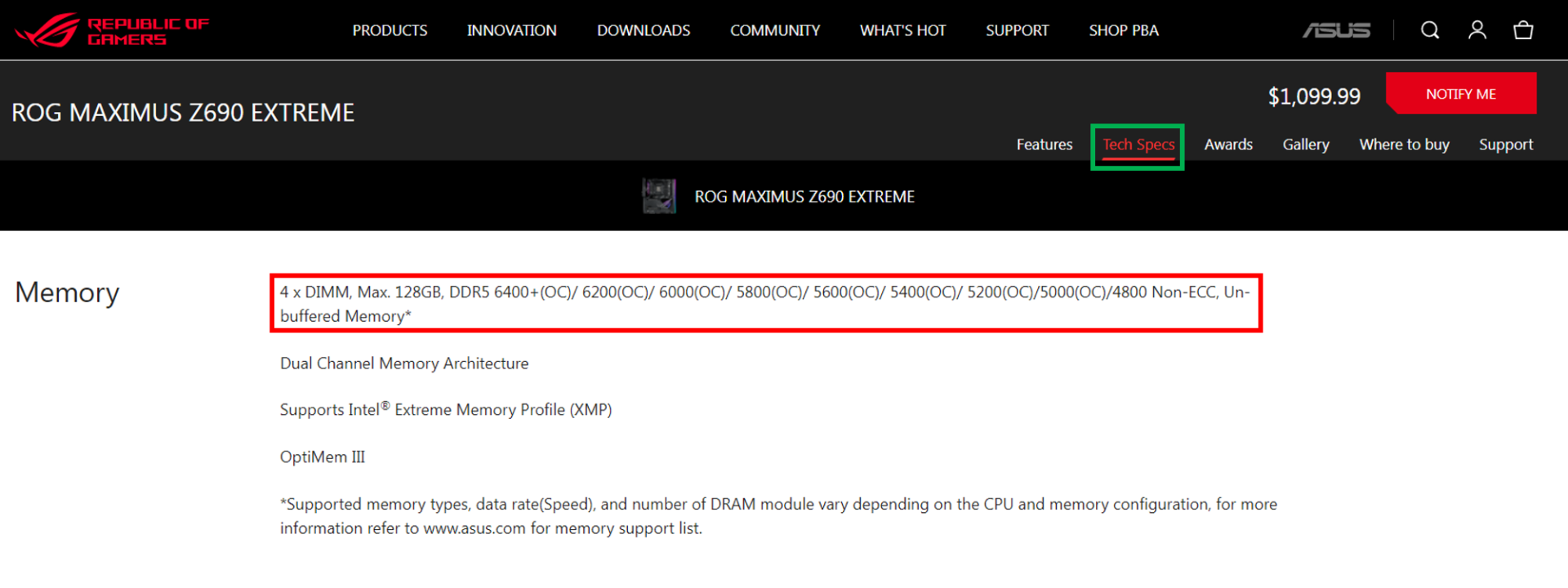
De la imagen anterior, podemos saber que la placa base ASUS ROG MAXIMUS Z690 EXTREME tiene 4 ranuras DDR5 U-DIMM, soportando una capacidad máxima de memoria de 128GB, y soporta frecuencias de 6400/6200/6000/5800/5600/5400/5000/4800 y otras especificaciones.
2. Check the compatibility list (QVL) of the motherboard or memory module
También puedes utilizar la lista de compatibilidad proporcionada por el fabricante de la placa base o del módulo de memoria para confirmar si la memoria para overclocking que has comprado ha superado la prueba oficial de certificación del fabricante de la placa base. Las listas de compatibilidad de los distintos fabricantes de placas base se presentan de diferentes maneras. Tomemos como ejemplo la Z690 VALKYRIE de BIOSTAR, después de entrar en el sitio web oficial y seleccionar la página de producto de la placa base, haz clic en Soporte de memoria (cuadro verde) para ver las especificaciones de cada módulo de memoria que ha pasado la prueba de compatibilidad.
BIOSTAR Z690 VALKYRIE: https://www.biostar.com.tw/app/en/mb/introduction.php?S_ID=1034#overview
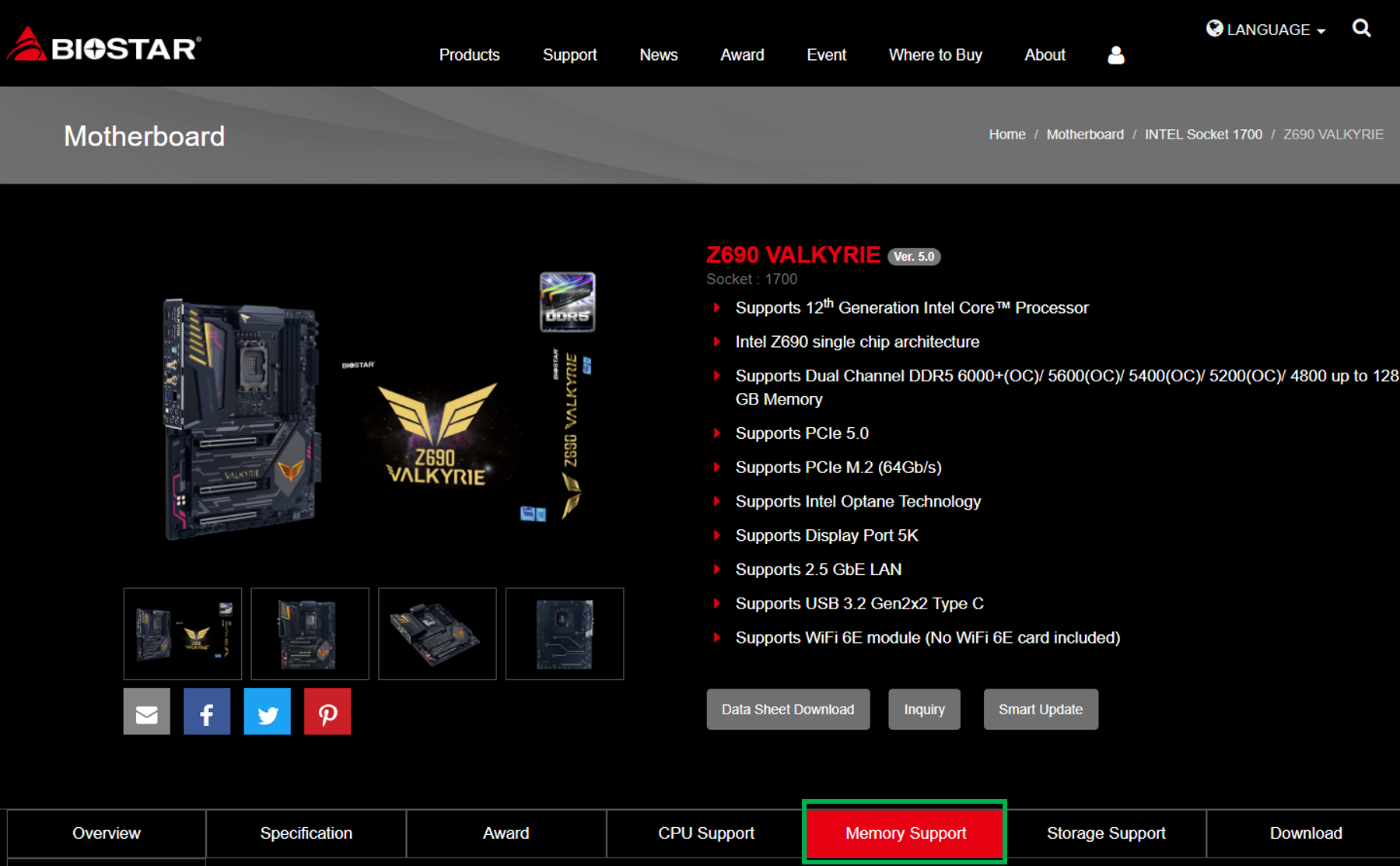
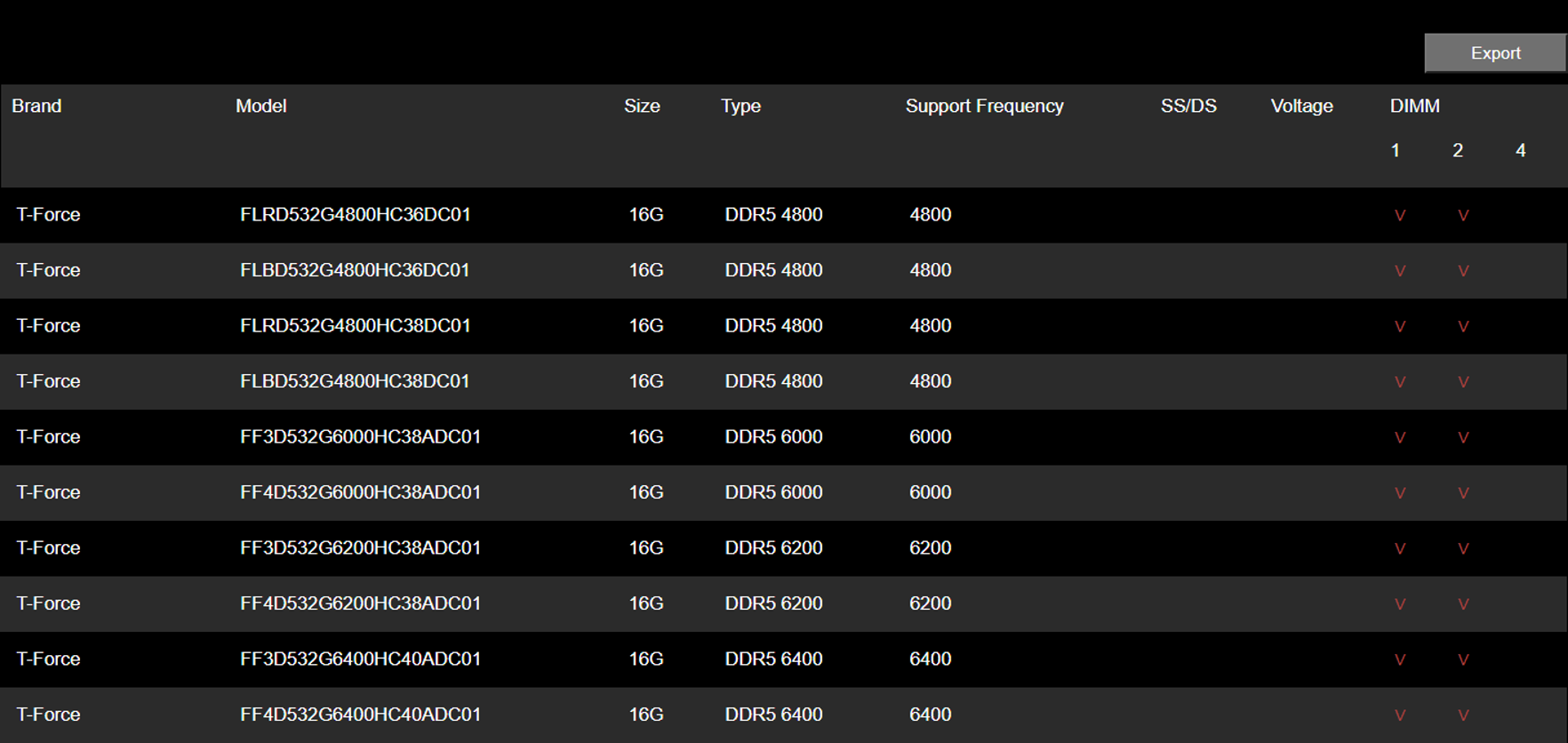
Los fabricantes de módulos de memoria también tienen listas de compatibilidad, por lo que puedes comprobar si la memoria para overclocking que has adquirido ha superado la certificación de prueba oficial de esos fabricantes de placas base. Tomemos como ejemplo a TEAMGROUP, puede ir a la página de comprobación de compatibilidad y seleccionar el dispositivo que compró o el producto de memoria que desea comprobar. Aquí tomamos como ejemplo la memoria DELTA RGB DDR5, haz clic en Buscar por producto (recuadro verde), selecciona primero la placa base, luego rellena la especificación de la memoria para overclocking que compró, y el resultado se generará después de enviarlo.
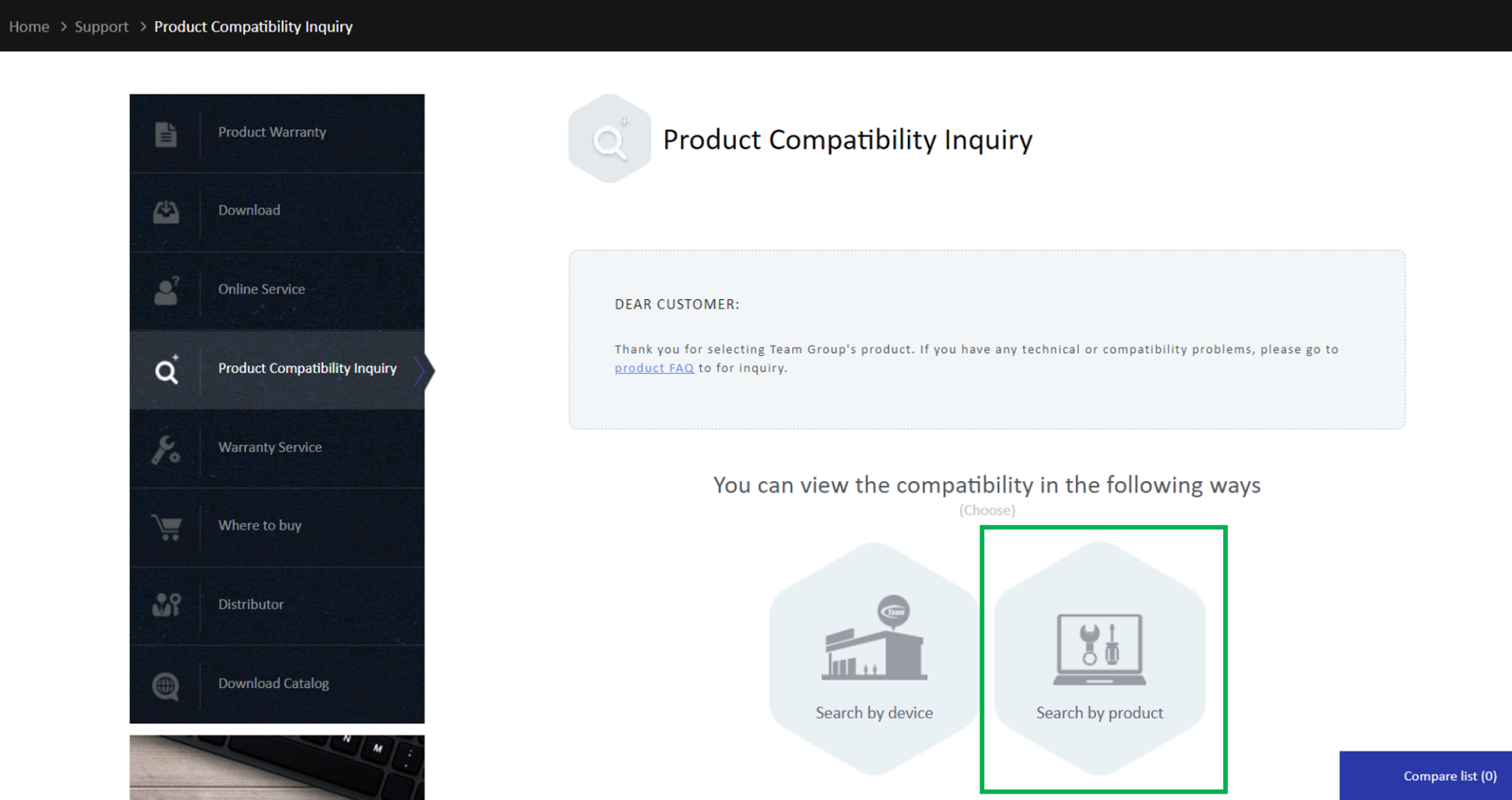
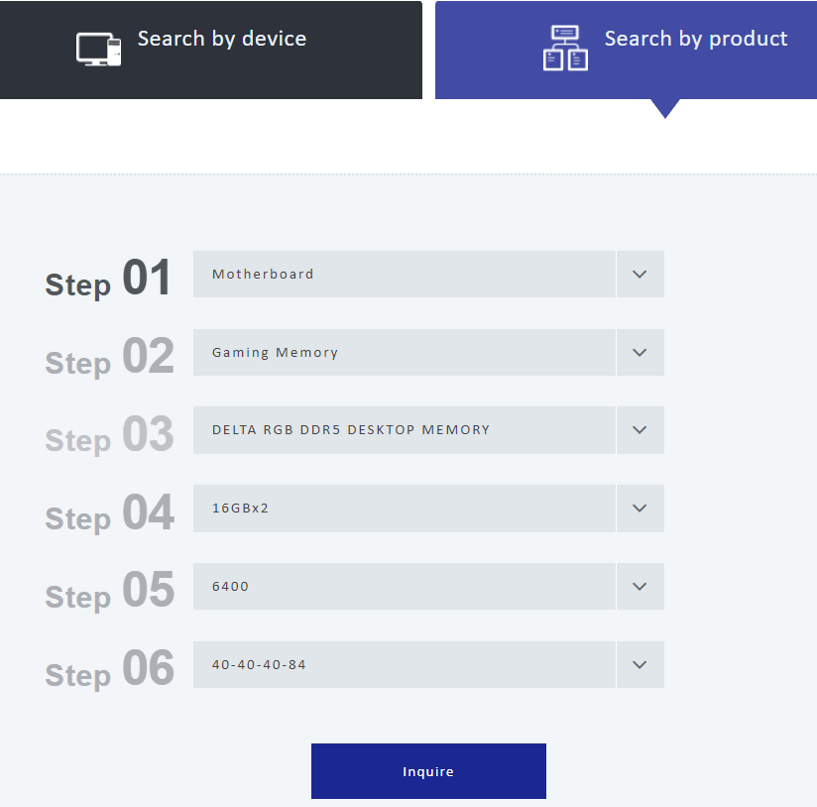
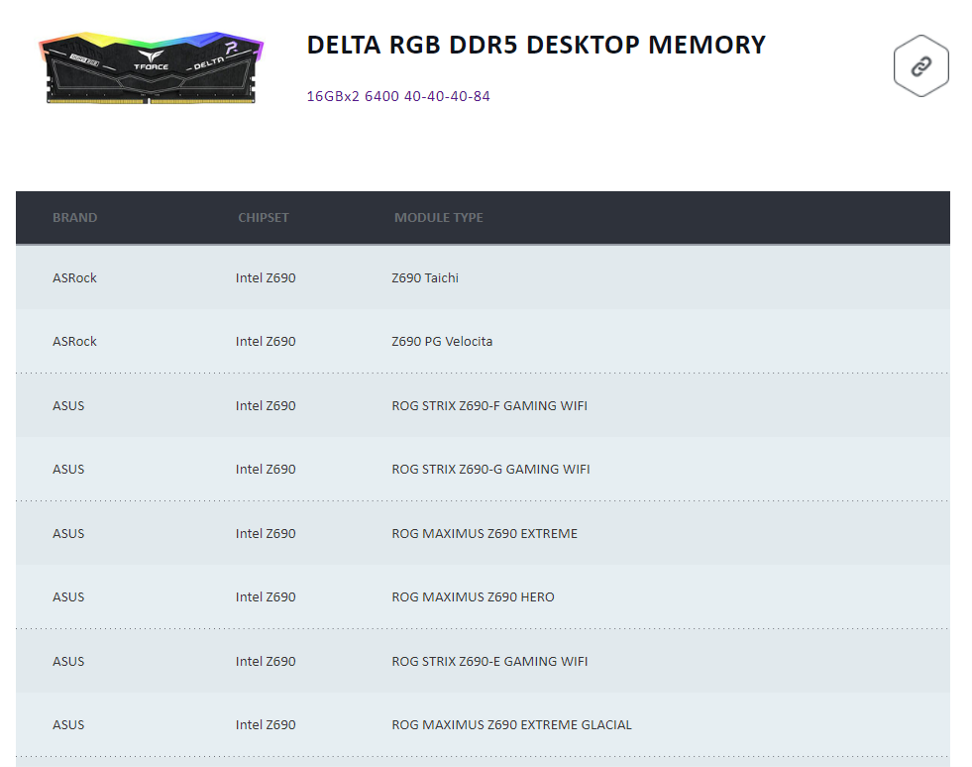
Paso 2: Inicie el sistema con la configuración de memoria por defecto para asegurarse de que la memoria funciona correctamente.
Después del paso 1, si se confirma que la placa base soporta la capacidad o la frecuencia de la memoria de overclocking que has comprado, entonces puedes entrar de nuevo en la BIOS, desactivar el XMP o el DOCP de la memoria de overclocking, ponerlo de nuevo en el valor por defecto, y luego pulsar F10 para guardar y reiniciar para ver si la memoria puede funcionar sin problemas. Si sigue sin poder arrancar, puede realizar un sencillo proceso de depuración para comprobar si hay una única memoria que causa el problema. Puedes consultar el siguiente artículo para obtener instrucciones:
Si puede arrancar normalmente, puede continuar con el paso 3 para asegurarse de que la versión actual de la BIOS es la más reciente.
Paso 3: Compruebe si la versión actual de la BIOS es la más reciente
Después de asegurarte de que la memoria está intacta y se puede arrancar con la configuración predeterminada, puedes comprobar si la BIOS está en la última versión. Actualmente las placas base de la serie 600 que soportan la 12ª generación de CPU de Intel siguen actualizando la versión de la BIOS con frecuencia. Con el fin de proporcionar a los consumidores con necesidades de overclocking una mejor experiencia de overclocking, si estás adquiriendo esta serie de placas base, debes prestar especial atención a la versión de la BIOS. Puedes ver el número de versión en la pantalla de la BIOS de cada fabricante de placas base, o utilizar el software gratuito, CPU-Z para confirmarlo.
The download link for CPU-Z: https://reurl.cc/N63RGq
La siguiente es una captura de pantalla de CPU-Z. El cuadro rojo es la información de la versión de la BIOS.
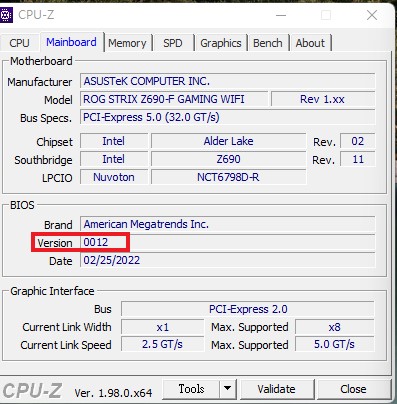
A continuación se muestra el último método de descarga de BIOS para cada fabricante de placas base para su referencia. ¿Quieres saber cómo actualizar después de la descarga? ¡Mantente atento! (Date prisa y deja un mensaje) ¡Si tienes alguna duda durante el proceso, deja un mensaje y pregúntame!
1. ASUS
Por ejemplo, ASUS ROG MAXIMUS Z690 EXTREME, vaya a la página del producto en el sitio web oficial de ASUS, haz clic en Soporte (cuadro verde), haga clic en Driver & Tools (cuadro amarillo), y luego haz clic en BIOS & FIRMWARE (cuadro rojo), verá la última descarga de BIOS (cuadro azul).
ASUS ROG MAXIMUS Z690 EXTREME: https://rog.asus.com/us/motherboards/rog-maximus/rog-maximus-z690-extreme-model/helpdesk_bios
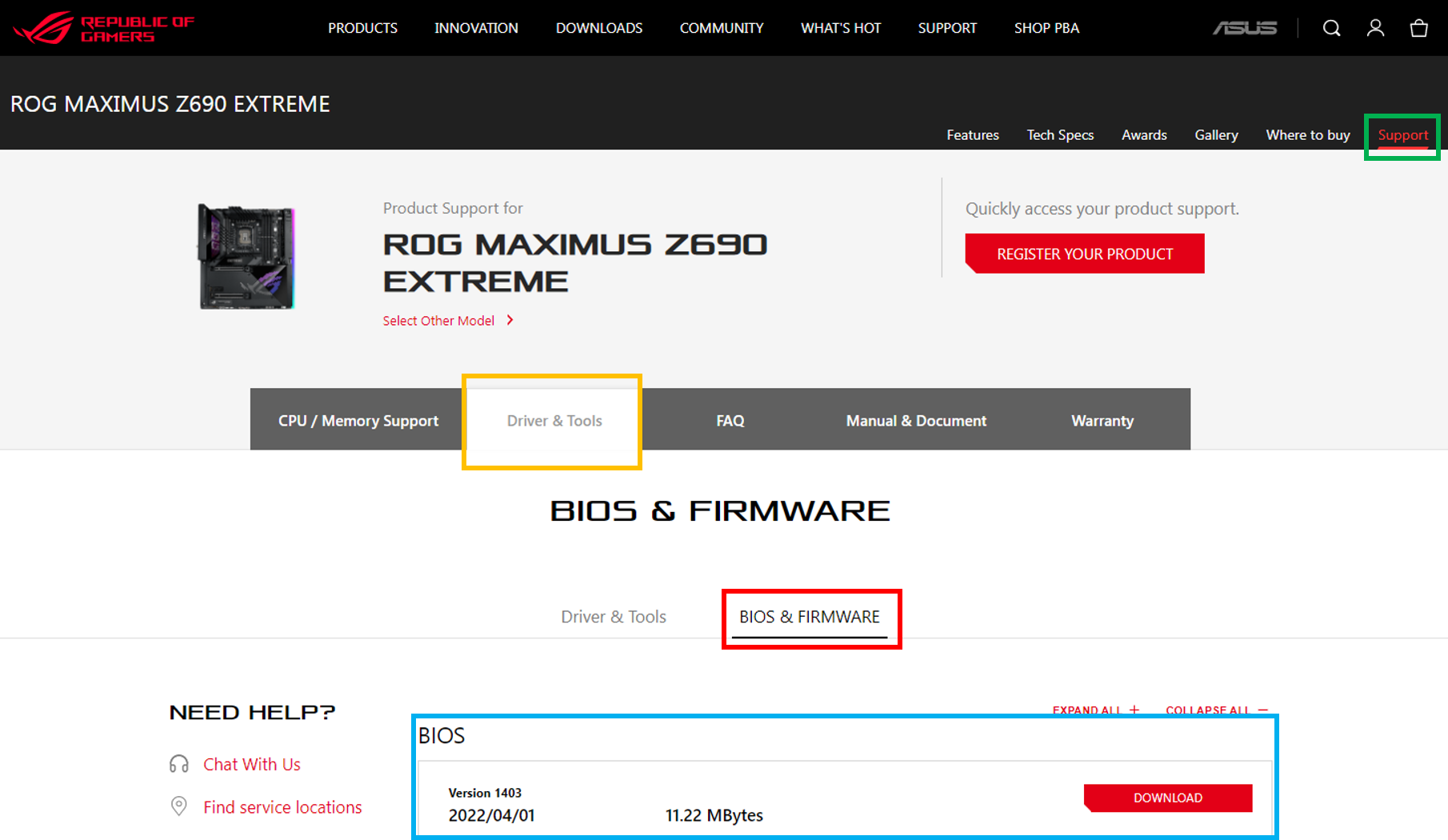
2. ASRock
Toma ASRock Z690 Taichi como ejemplo, visita la página del producto del sitio web oficial de ASRock, desplácese hacia abajo y haga clic en Soporte (caja verde), luego haz clic en BIOS (caja amarilla), verás la última descarga de BIOS (caja azul).
ASRock Z690 Taichi:https://www.asrock.com/MB/Intel/Z690%20Taichi/index.asp#BIOS
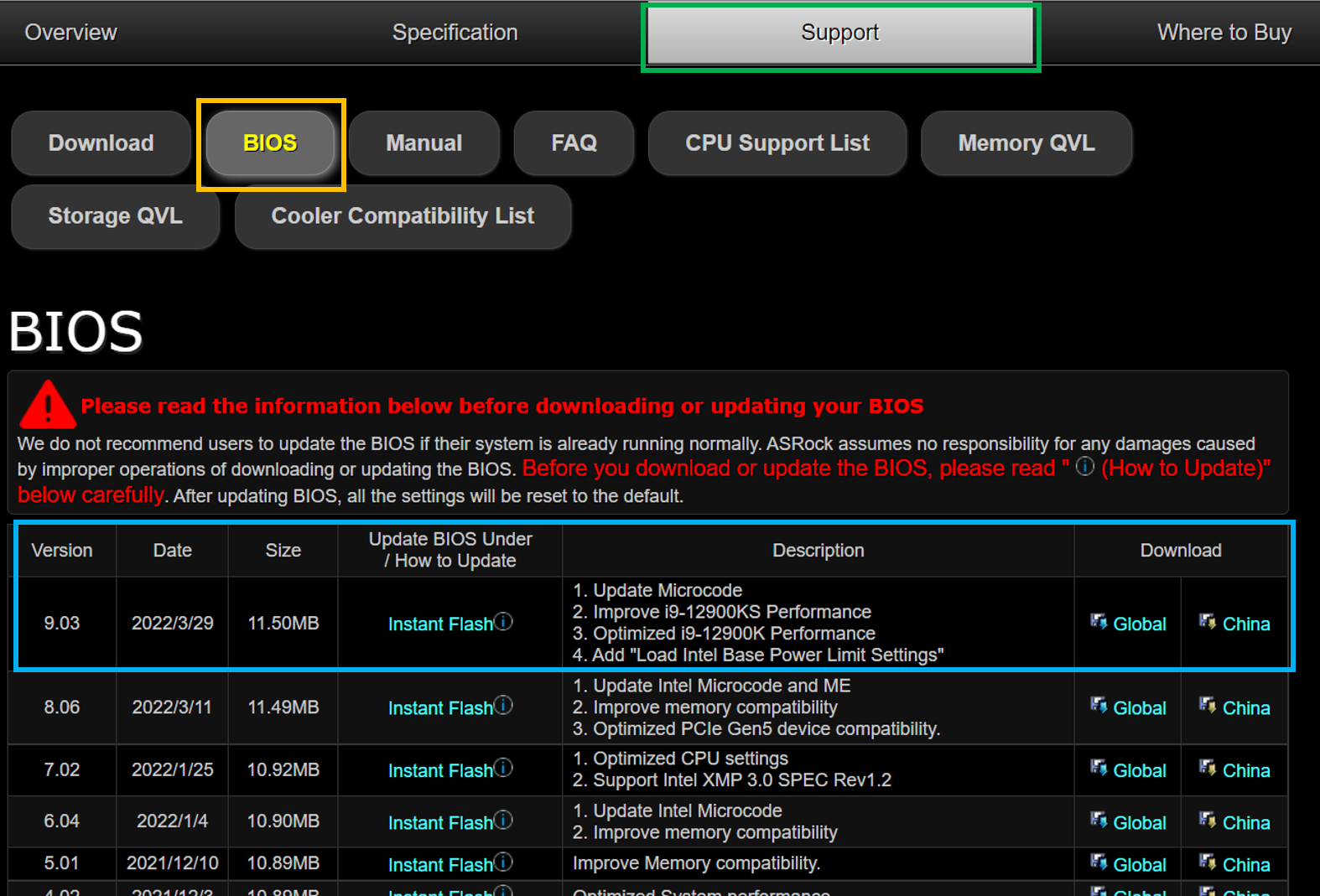
3. GIGABYTE
Toma Z690 AORUS XTREME como ejemplo, ve a la página del producto del sitio web oficial de GIGABYTE, haz clic en Soporte (caja verde), y luego haz clic en BIOS (caja amarilla), verás la última descarga de BIOS (caja azul).
Z690 AORUS XTREME:https://www.gigabyte.com/us/Motherboard/Z690-AORUS-XTREME-rev-10/support#support-dl-bios
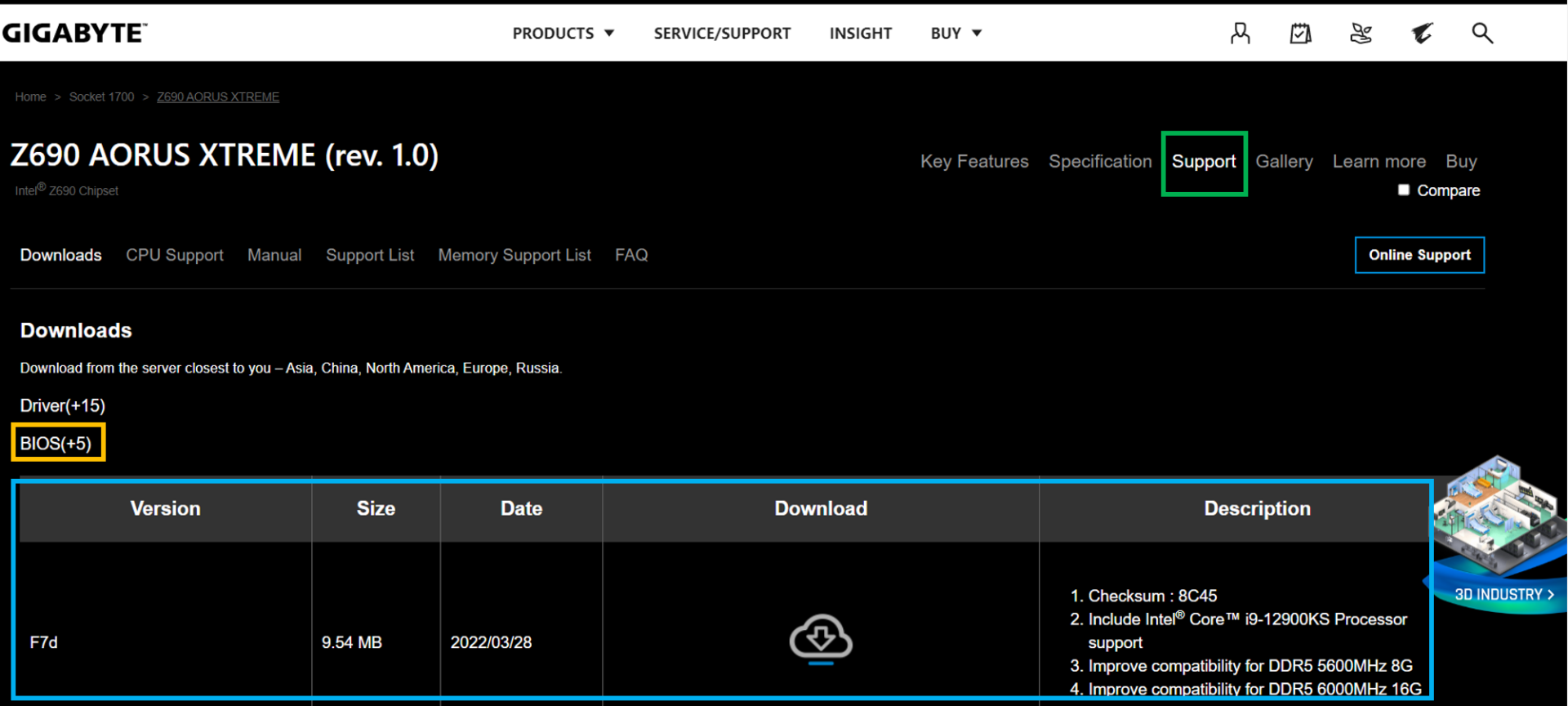
4. MSI
Toma el MEG Z690 UNIFY como ejemplo, ve a la página del producto en el sitio web oficial de MSI, haz clic en Soporte (cuadro verde), luego haz clic en Controladores y Descargas (cuadro amarillo), verás la última descarga de BIOS (cuadro azul).
MEG Z690 UNIFY:https://us.msi.com/Motherboard/MEG-Z690-UNIFY/support
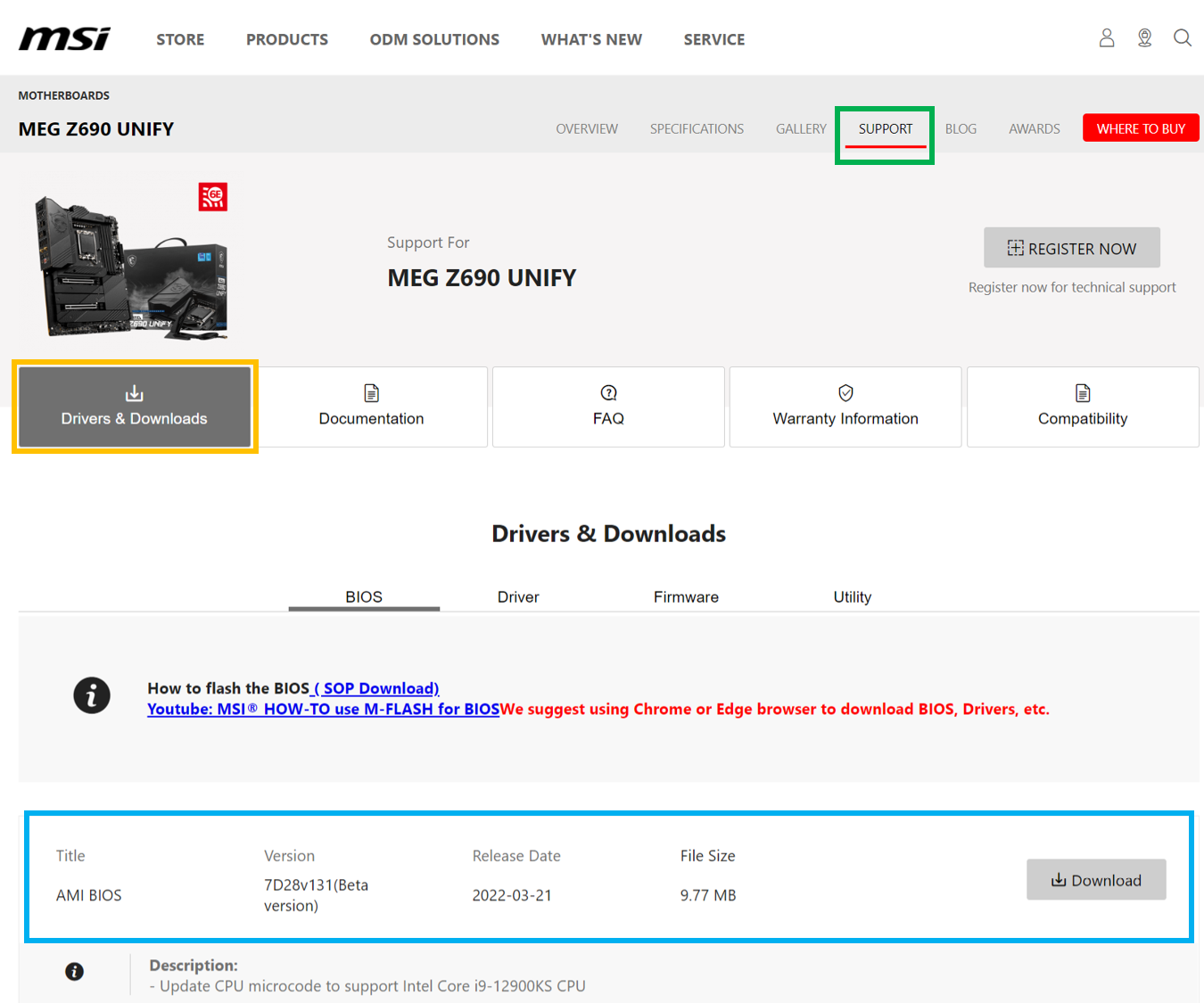
5. BIOSTAR
Tomemos como ejemplo la Z690 VALKYRIE, vayamos a la página de producto de la web oficial de BIOSTAR, hagamos clic en Download (cuadro verde), bajemos hasta BIOS, y veremos la última descarga de BIOS (cuadro azul).
Z690 VALKYRIE:https://www.biostar.com.tw/app/en/mb/introduction.php?S_ID=1034#download
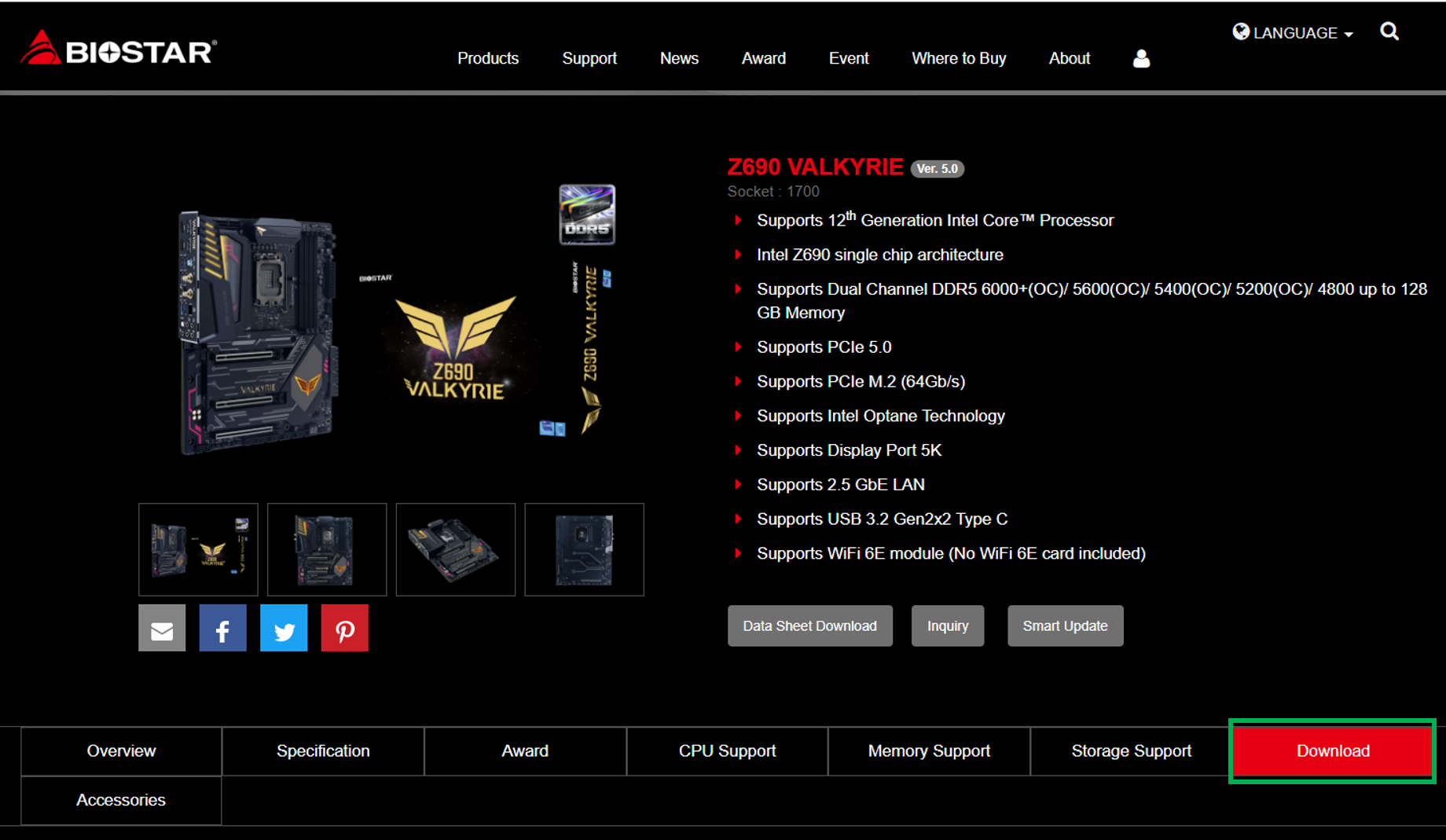
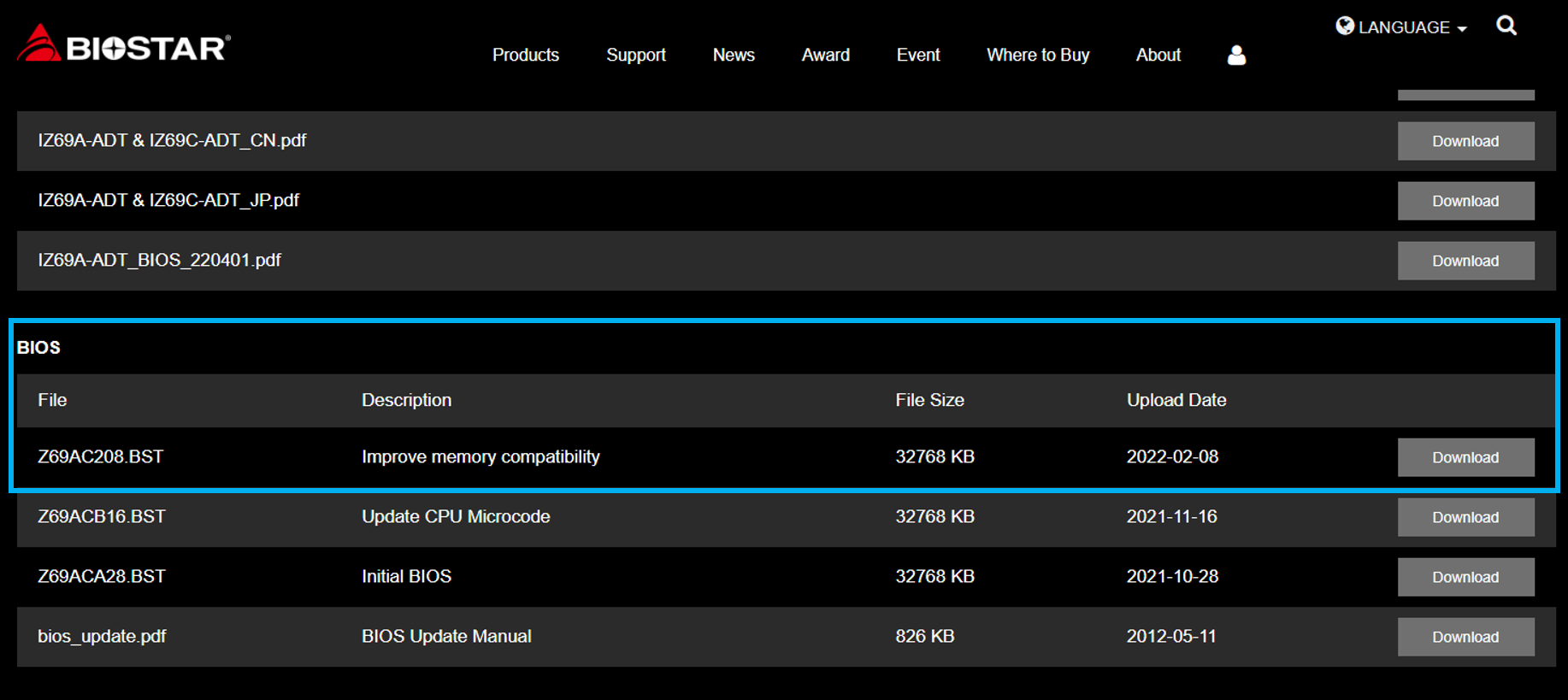
Si sigues sin poder arrancar el ordenador después de probar los tres métodos anteriores, te sugiero que facilites los datos del producto que has adquirido al canal de atención al cliente del fabricante del módulo de memoria o del fabricante de la placa base para que te ayuden. Si los productos de memoria para overclocking T fans' TEAMGROUP no pueden arrancar después del overclocking, puede utilizar nuestro servicio de consulta en línea para proporcionar el modelo de memoria para overclocking, la especificación, el número de serie, así como el modelo y la especificación de la placa base y la CPU, y describir brevemente el problema que está experimentando, y su equipo profesional de atención al cliente le responderá lo antes posible.
Blog relacionado
1
9